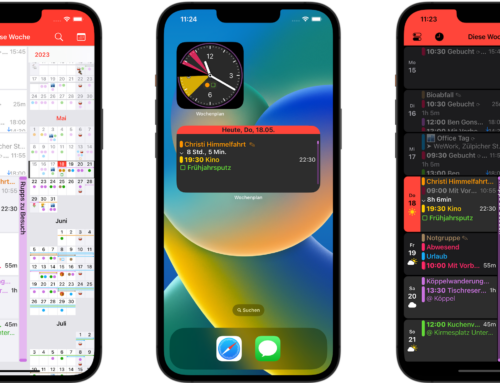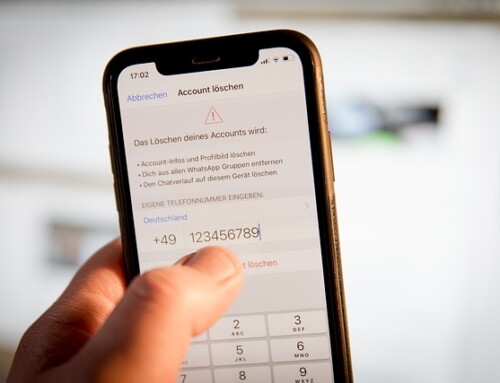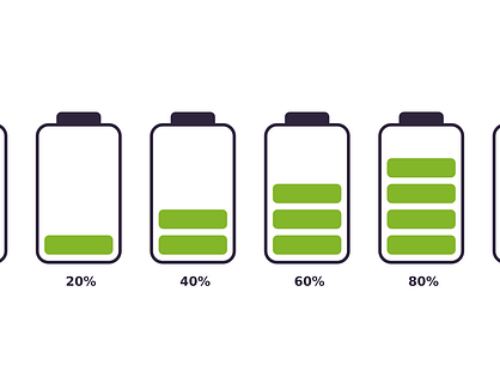Sonderangebote finden
Weil Apple App-Sonderangebote in Übersichten nicht hervorhebt oder in einer eigenen Rubrik aufführt, findet man am einfachsten mit Schnäppchenalarm-Apps wie AppZapp HD oder AppTicker HD heraus, was es im App Store gerade an Vergünstigungen gibt. Die Apps weisen auf Schnäppchen hin, die kurzfristig im Preis gesunken oder vorübergehend kostenlos zu haben sind.
Kostenlos Apps in der Familie laden
Haben Sie die Familienfreigabe eingeschaltet, können Sie Apps kostenlos laden, die von anderen Familienangehörigen gekauft wurden. Tippen Sie auf „Käufe“, auf Ihren Namen oder „Meine Käufe“ und dann auf ein Familienmitglied – nun erscheinen die verfügbaren Apps.
Alle Top-Apps sehen
Eine viel genutzte Möglichkeit, neue Apps zu finden, bieten die „Topcharts“, in denen die gerade beliebtesten Apps im App Store zusammengefasst sind. Wenn Sie die Liste der populärsten oder umsatzstärksten Apps aufrufen und nach unten scrollen, verharrt die Listenansicht nach den ersten 20 Einträgen einen Moment lang. Wer nun denkt, die Top-Tabelle wäre hier zu Ende, der irrt. Nach einem Augenblick werden weitere Einträge geladen und Sie können abermals nach unten scrollen.
App-Kauf stornieren
Zur Rückgabe einer gekauften App rufen Sie reportaproblem.apple.com im Browser auf. Nach der Anmeldung mit Ihrer Apple-ID klicken Sie bei der App auf „Problem melden“. Im Ausklappmenü wählen Sie anschließend „Ich möchte diesen Kauf stornieren“ aus. Die App-Rückgabe führen Sie schließlich per Klick auf „Kauf stornieren“ durch. Wird „Rückerstattet“ angezeigt, ist der Vorgang abgeschlossen, bei „Ausstehend“ prüft ein Apple-Mitarbeiter noch Ihr Storno.
[kastenstart]Achtung: Der Menüpunkt „Ich möchte diesen Kauf stornieren“ wird nur innerhalb der ersten 14 Tage nach dem Kauf der App angezeigt![kastenende] [nextpage title=“App Store: Tipps und Kniffe rund um den App-Laden (Teil 2)“]Regionale Apps finden
Nach dem Antippen von „Entdecken“ im App Store sehen Sie, welche Apps bei Nutzern in Ihrer Nähe populär sind. So finden Sie etwa Apps von Verkehrsbetrieben, Sehenswürdigkeiten oder Sportevents.
Apps im Browser finden
Sie möchten im Webbrowser am Computer Infos wie Beschreibung und Preis zu einer bestimmten App abrufen, von der Sie den Namen kennen. Dann suchen Sie bei Google nach „itunes <Name der App>“ (ohne Anführungszeichen). Den richtigen Eintrag in der Trefferliste erkennen Sie am Adressmuster https://itunes.apple.com. Apple sieht zur offiziellen Nutzung des App Stores am PC und Mac nämlich stets iTunes vor, nicht aber den Browser, doch mit diesem Trick kommen Sie ans Ziel.
Apps vormerken
Sie stolpern gerade über eine interessante App, wollen aber erst später in Ruhe prüfen, ob sich ein Kauf lohnt. Dann nutzen Sie die Wunschliste und merken die App für einen eventuellen späteren Einkauf vor. Dazu tippen Sie auf der Seite der App oben auf den Teilen-Button und dann auf „Zur Wunschliste hinzufügen“ – das funktioniert allerdings nur bei kostenpflichtigen Apps.
Echte Gratis-Apps erkennen
Eine kostenlose App ist nur dann wirklich gratis, wenn man sie kostenfrei installieren kann und man Ihnen innerhalb der App nichts anzudrehen versucht. Wollen Sie verhindern, dass Apps mit Nachkauffunktion auf Ihrem iPhone oder iPad landen, sehen Sie sich die Beschreibung im App Store genau an. Findet sich dort der Punkt In-App-Käufe, Abonnements oder Demoversion, dann wissen Sie, dass es bei dieser App etwas nachzukaufen gibt.
App-Download beschränken
Wer das Einrichten und Löschen von Apps verhindern möchte, nutzt unter „Einstellungen > Allgemein > Einschränkungen“ die Optionen „Apps installieren“, „Apps löschen“ und außerdem „In-App-Käufe“.
Apps von Freunden nutzen
Sie haben eine kostenpflichtige App gekauft, die Sie nun auf dem iPhone oder iPad eines guten Freundes installieren möchten, ohne dass dieser die App kaufen muss. Dann melden Sie sich auf dem Gerät Ihres Bekannten mit Ihrer Apple-ID an und installieren die von Ihnen bereits gekaufte App erneut und damit kostenfrei. Dazu tippen Sie unter „Einstellungen > iTunes & App Store“ auf die Apple-ID Ihres Freundes und dann auf „Abmelden“. Melden Sie sich nun mit Ihrer eigenen ID an und laden Sie die App im App Store gratis. Wechseln Sie in den Einstellungen wieder zurück zur ID Ihres Bekannten. Die zuvor heruntergeladene App bleibt erhalten und nutzbar. Allerdings ist die App an Ihre Apple-ID gebunden. Liegt ein Update vor, kann es Ihr Bekannter nur dann laden, wenn er das Passwort zu Ihrer Apple-ID kennt – und das sollten Sie generell nicht weitergeben.